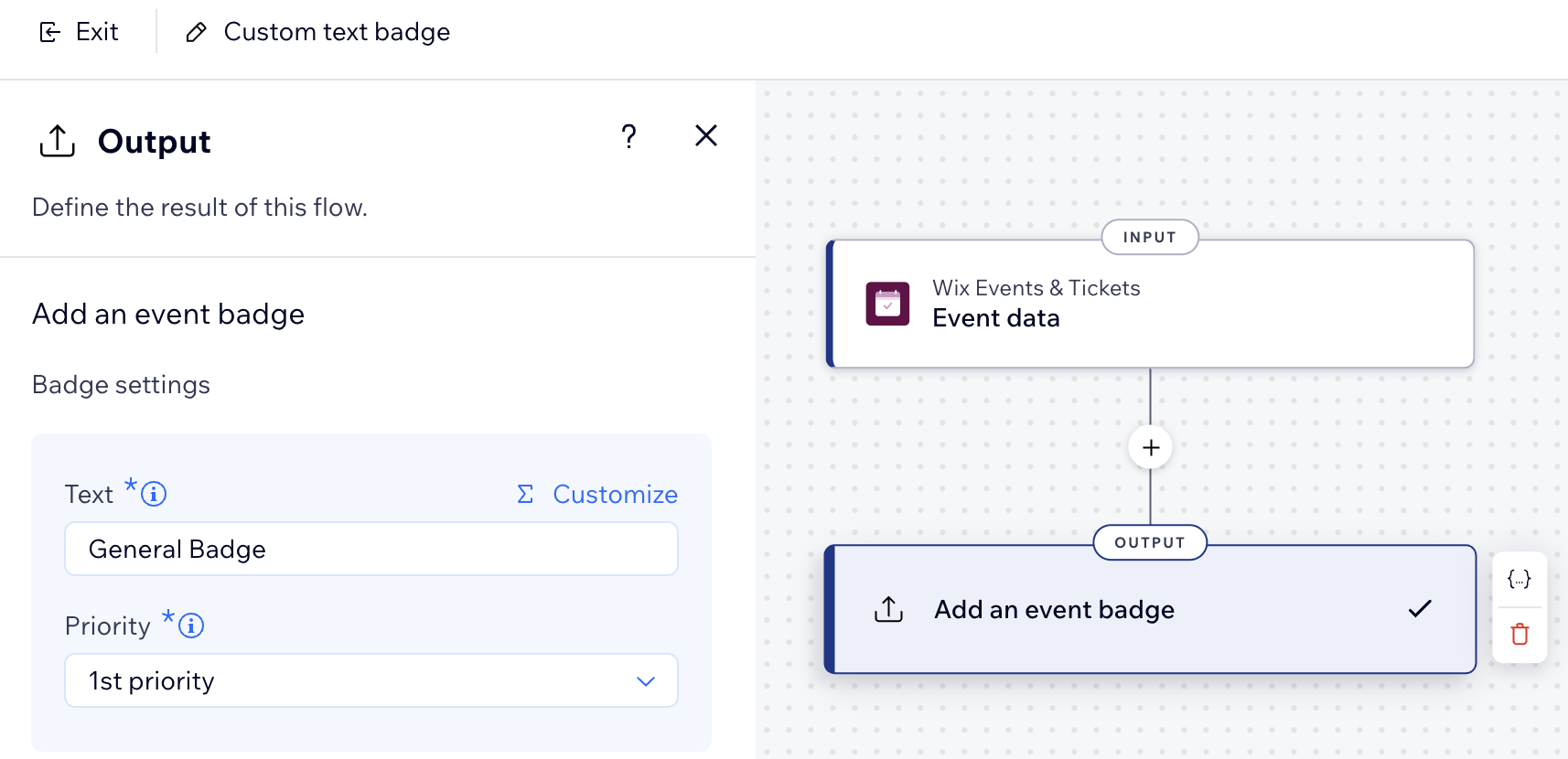Funzioni Wix: aggiungere un badge per un evento
4 min
In questo articolo:
- Aggiungere un badge "Numero di biglietti rimasti"
- Aggiungere un badge con testo personalizzato
Utilizzando Funzioni Wix, puoi aggiungere badge dell'evento (in base ai dati dell'evento) per evidenziare urgenza, promozioni o caratteristiche ai visitatori del sito. Ad esempio, mostra il numero di biglietti rimasti per eventi con un numero limitato di biglietti per incoraggiare i partecipanti a registrarsi rapidamente. Una volta attivata la funzione di badge di un evento, questa rivede automaticamente ogni evento e aggiunge un badge quando vengono soddisfatte le tue condizioni.
Scegli tra i nostri template per i badge degli eventi "Numero di biglietti rimasti" o "Testo personalizzato". Puoi configurare le variabili, le condizioni e gli output per personalizzare il badge e adattarlo meglio alle esigenze della tua attività.
Il badge viene visualizzato negli elenchi degli eventi e nelle pagine degli eventi e segue il design del tuo sito (es. colori e stile tipografico).
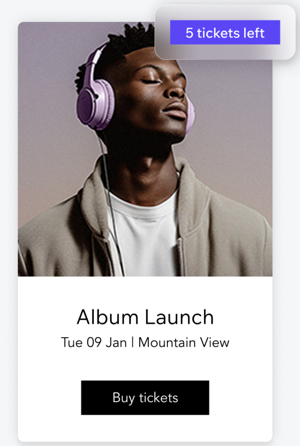
Aggiungere un badge "Numero di biglietti rimasti"
Mostra quanti biglietti sono ancora disponibili per i tuoi eventi. Questo è utile quando i biglietti per il tuo evento sono limitati e vuoi che i partecipanti si registrino rapidamente.
Per aggiungere un badge "Numero di biglietti rimasti":
- Vai su Funzioni nel Pannello di controllo del tuo sito
- Nel Catalogo delle funzioni, clicca su Crea funzione sotto Aggiungi i badge dell'evento
- Seleziona Badge del numero di biglietti rimasti e clicca su Usa il template
- (Facoltativo) Seleziona gli eventi in cui apparirà il badge
- Clicca sull'icona Altre azioni
 in alto a destra
in alto a destra - Seleziona Configurazione della funzione
Nota: se non selezioni un evento specifico, il badge apparirà su tutti gli eventi
- Clicca sull'icona Altre azioni
- Aggiorna la logica della prima variabile:
- Clicca sul primo passaggio Variabile per aggiornarne la logica
- Clicca su Valore numerico per aggiornare il valore in base alle esigenze della tua attività (es. aggiorna il valore predefinito in modo che corrisponda al numero di biglietti per il tuo evento)
- Clicca su Usa per salvare la variabile
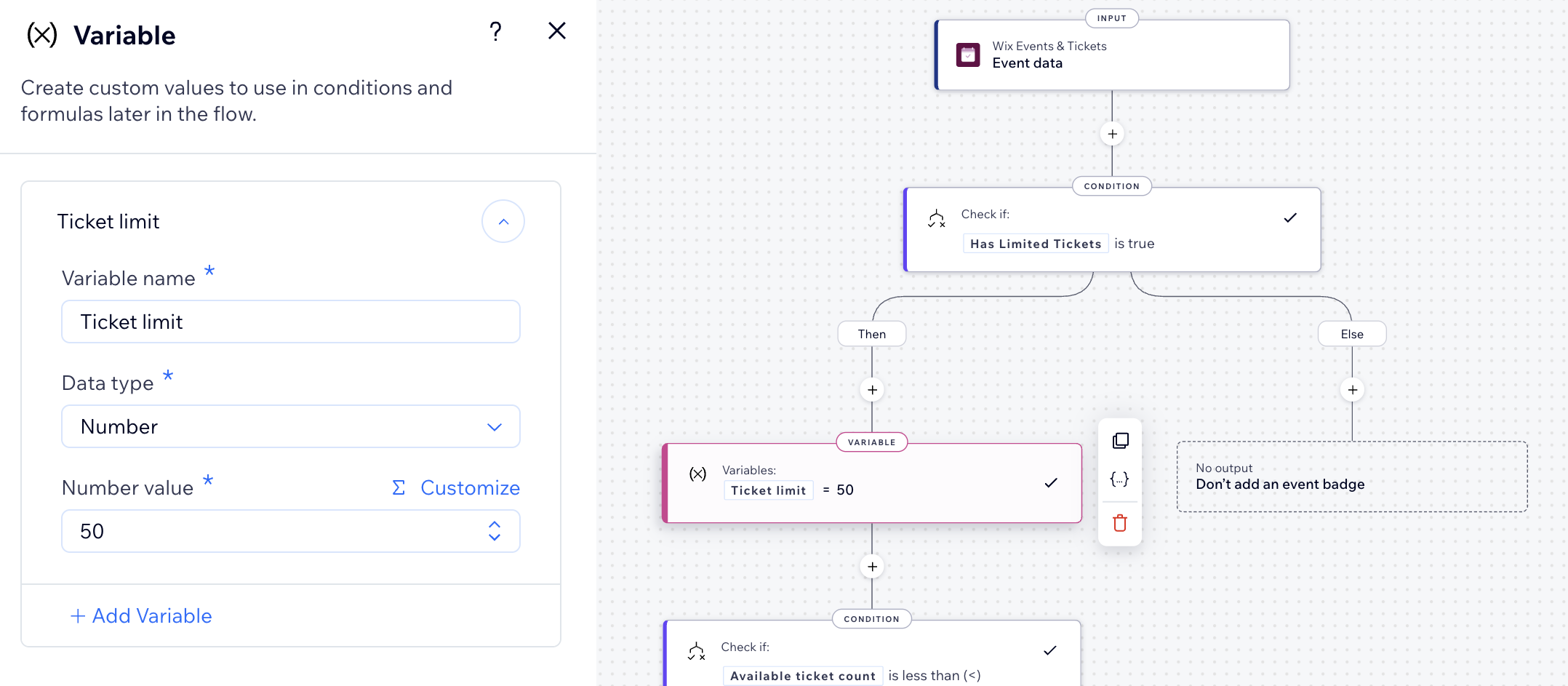
- Aggiorna la logica della seconda variabile:
- Clicca sul secondo passaggio Variabile per aggiornarne la logica
- Clicca su Valore per aggiornare il valore in base alle esigenze della tua attività (es. aggiorna il valore predefinito in modo che corrisponda al numero di biglietti rimasti per il tuo evento)
- Clicca su Usa per salvare la variabile
- Clicca sul passaggio Output
- Imposta la priorità desiderata per il badge
Suggerimento: quando più badge sono rilevanti per lo stesso evento, verrà visualizzato il badge con la priorità più alta - Clicca su Usa per salvare l'output
- Quando sei pronto, clicca su Attiva in alto a destra
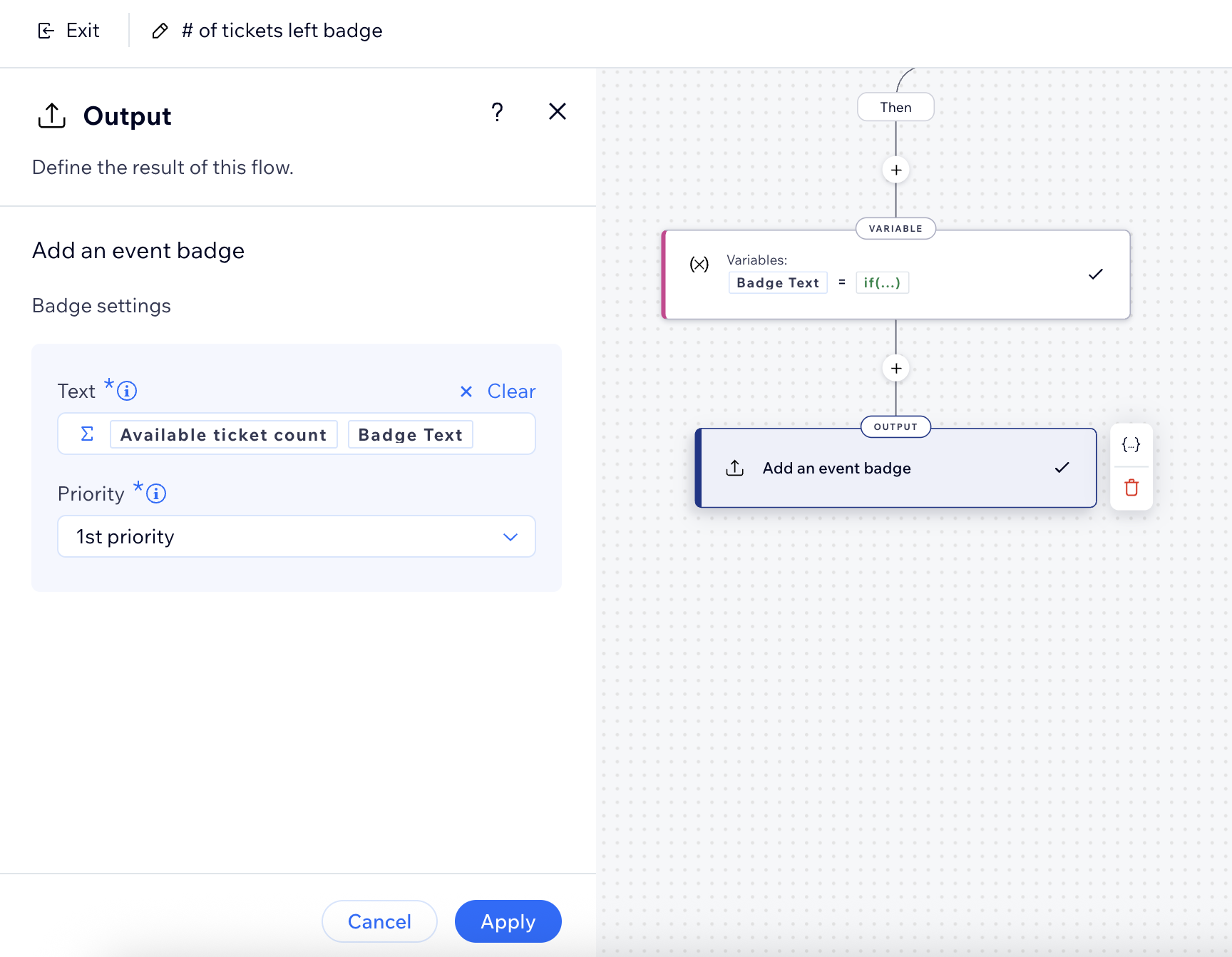
Aggiungere un badge con testo personalizzato
Usa un badge per mostrare il testo che vuoi per i tuoi eventi. Questi possono mostrare un messaggio fisso come "In primo piano", "Scelto per te" o "In esaurimento". Sono ottimi per mettere in evidenza eventi specifici indipendentemente dal numero dei biglietti.
Per aggiungere un badge con testo personalizzato:
- Vai su Funzioni nel Pannello di controllo del tuo sito
- Nel Catalogo delle funzioni, clicca su Crea funzione sotto Aggiungi i badge dell'evento
- Seleziona Badge con testo personalizzato e clicca su Usa il template
- (Facoltativo) Seleziona gli eventi in cui apparirà il badge
- Clicca sull'icona Altre azioni
 in alto a destra
in alto a destra - Seleziona Configurazione della funzione
Nota: se non selezioni un evento specifico, il badge apparirà su tutti gli eventi
- Clicca sull'icona Altre azioni
- Clicca sul passaggio Output per aggiornarne la logica
- Clicca su Testo per aggiornare il valore in base alle esigenze della tua attività (es. aggiorna il valore predefinito in modo che corrisponda al nome e alle esigenze del badge)
- Imposta la priorità desiderata per il badge
Suggerimento: quando più badge sono rilevanti per lo stesso evento, verrà visualizzato il badge con la priorità più alta - (Facoltativo) Continua a creare la tua funzione in base alle tue esigenze
- Quando sei pronto, clicca su Attiva in alto a destra